Videoredigering har blitt en mer håndterlig oppgave i dag på grunn av AI. Alle må vite hvor viktig det er AI-videooppskalering er, spesielt i disse dagene når alle ser ut til å løpe på banen. Det vi mener er at folk i dag beveger seg i et hektisk miljø. Det er faktisk ikke sjokkerende fordi selv dagene går så fort, og det samme er oppgavene. Derfor, for å hjelpe deg med å få videoredigeringsoppgaven raskt, følg tipsene og retningslinjene som vi vil gi deg mens du leser denne artikkelen. Anta at vi bare vil presentere de fantastiske videoredigeringsverktøyene. Så, uten ytterligere adieu, la oss få ballen til å rulle og begynne å oppskalere videoer med AI på Android, iPhone og skrivebord.
Del 1. Hva er kunstig intelligens i oppskaleringsvideo?
Først og fremst er AI eller kunstig intelligens evnen til en teknologiinnretning som datamaskinen, mobiltelefonen og andre til å utføre en menneskelig oppgave med dømmekraft og menneskelig intelligens. Dette er også sant med AI-videooppskalering. En videoforsterker uten AI transformerer bare videoene manuelt av en person som kontrollerer verktøyene til programvaren eller appen. På den annen side vil en videooppskaleringsapp for Android og andre redigeringsverktøy gjøre oppgaven mye enklere. Dessuten vil hver detalj i videoen som ikke sees med det blotte øye også være en del av forbedringen.
Del 2. Den fenomenale måten å oppskalere video ved å bruke AI på PC
De AVAide Video Converter er det fenomenale videoforbedrende verktøyet som fungerer med kunstig intelligens, og ved ganske enkelt å trykke på den spesielle forbedringen, gjelder det videoen perfekt. Videre kan denne fantastiske programvaren drastisk endre den dårlige videoen din til den vakreste ved å fjerne støyen, stabilisere og opplyse den så enkelt som ABC. Ikke bare det, du kan også bruke vakre filtre, temaer og musikk mens du oppskalerer video med AI! Ikke bekymre deg for hvilken type PC du bruker fordi AVAide Video Converter fungerer perfekt på Mac; Både Windows og Linux!
Hva mer? Som navnet antyder, AVAide Video Converter var opprinnelig den mest bemerkelsesverdige videokonvertereren, filmprodusenten og hjemmelagde DVD-ripperen rundt om i verden. Tenk deg å konvertere video- og lydfiler samtidig til mer eller mindre 400 forskjellige formater. For ikke å nevne de ultraraske og maskinvareakselerasjonsteknologiene den har, som er veldig nyttige for deg og enheten din! Uansett, prøv det ved å følge de fullstendige og detaljerte retningslinjene nedenfor.
- Forbedre videoen din på flere, men raskeste måter.
- Den sikrer enheten din med sin maskinvareakselerasjonsteknologi.
- Det er en flott 3D-, GIF-, film- og videokollasjeprodusent.
- Den støtter alle populære inn- og utdataformater.
- Det mest intuitive grensesnittet du noen gang kan ha.
- Fantastiske funksjoner og verktøy venter på deg!
Trinn 1Last ned programvaren
Skaff deg programvaren for enheten din, og for å gjøre det effektivt, klikk på nedlastingsknappene ovenfor. Velg en som passer for enheten din, og start deretter denne AI-videoforsterkeren når du har installert den.
Steg 2Last opp filen
På hovedgrensesnittet, utforske Verktøykasse og velg Video Enhancer. Når du klikker på den, vises et popup-vindu der du kan laste opp videofilen når du trykker på Plus ikonet i midten.

Trinn 3Tilpass forbedring
I det nye vinduet, velg fra alternativer som du bare trenger å veksle. Alternativene er Oppskalert oppløsning for å gjøre kvaliteten suveren, den Fjern videostøy mulighet for å gjøre videoen renere, Reduser risting for å få det til å stabilisere seg, og Optimaliser lysstyrken og Kontrast for å oppnå perfekt lys for videoen din.

Trinn 4AI oppskalere videooppløsning
Denne gangen må du bestemme deg for den riktige oppløsningen du vil ha for videoen din. For å gjøre det, trykk bare på pilikonet Vedtak, og velg deretter blant de mange alternativene. Samme med formatet du ønsker.

Trinn 5Lagre videoen
Hvis videoen din er god å gå, fortsett og klikk på Forbedre knapp. Vent til forbedringsprosessen er ferdig, og sjekk den


![]() AVAide Video Converter
AVAide Video Converter
Den mest omfattende mediekonvertereren for å konvertere video og lyd uten kvalitetstap.
Del 3. Hvordan oppskalere videoer på mobil ved hjelp av AI
For din mobilbruk er det praktisk å bruke VideoShop. Denne utmerkede applikasjonen har alt å skryte av. Det er en videooppskalering for Android og iPhone som har vakre effekter og filtre, tagger sammen med animerte overganger og flere funksjoner for å forskjønne videoene dine. Videre lar det brukere bruke voiceovers og lydeffekter i sine forbedrede videoer som en del av den avanserte funksjonen. Imidlertid kan import- og eksportprosessen være problematisk for deg, ettersom mange førstegangsbrukere har opplevd det. La oss derfor se trinnene nedenfor om hvordan VideoShop fungerer for å forbedre videoer. Vær oppmerksom på at retningslinjene gjelder for hvordan forbedre videokvaliteten på Android og iPhone.
Trinn 1Du må laste ned og installere denne videooppskaleren på Android eller iPhone. Start den deretter og klikk på Import knapp.
Steg 2Velg videoen du vil forbedre på neste side, og klikk deretter Ferdig. Etter vellykket import av videoen, gå og klikk på Filter fanen.
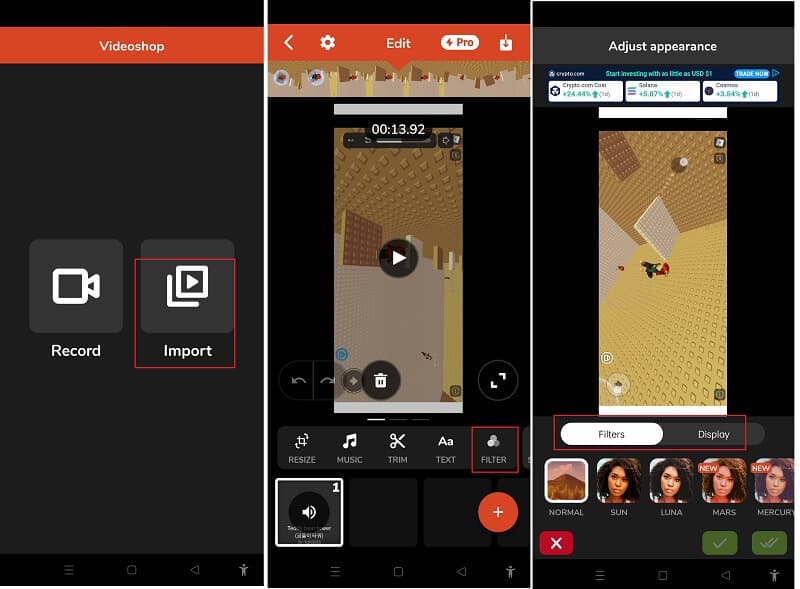
Trinn 3Fra den nye siden, velg blant de mange tilgjengelige filtrene. Deretter klikker du på Vise fanen for å tilpasse videoens lysstyrke og kontrast, skarphet, metning og temperatur. Klikk deretter på den grønne Kryss av for å bruke endringene.
Trinn 4Til slutt, eksporter den nylig forbedrede videoen ved å trykke på Eksport ikon. Klikk deretter på Lagre i Galleri alternativ. Og det er hvordan du oppskalerer video på Android og iPhone.
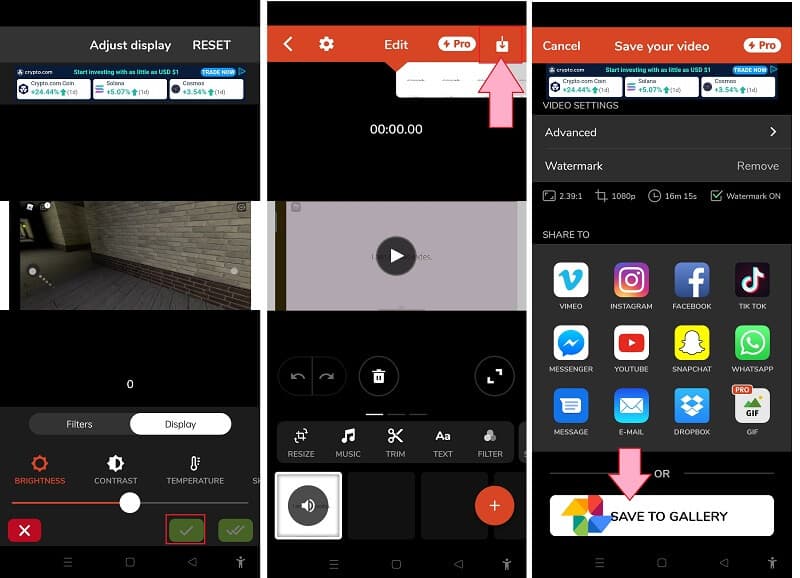
Del 4. Vanlige spørsmål om AI-videooppskalering og verktøyene
Kan jeg oppskalere videoen min ved å bruke AVAide Video Converter på telefonen min?
Nei. I mellomtiden, AVAide Video Converter henvender seg kun til datamaskiner. Men i det lange løp, som en del av innovasjonen, vil du garantert nyte det med telefonene dine. Hvis du trenger det oppskalere 480p til 1080p, klikk her for å finne ut mer.
Kan jeg forbedre videoen min ved å bruke Bilder-appen på Android-en min?
Ja. Bilder-appen er også et godt verktøy for å forbedre videoene og bildene dine. Imidlertid, i motsetning til de andre forbedrende appene, har Photos-appen begrensede verktøy.
Hvordan oppskalere video på iPhone uten en tredjepartsapp?
Gå til fotoalbumet, velg og åpne videofilen. Deretter klikker du på rediger-knappen og tilpasser forhåndsinnstillingene som er tilgjengelige. Denne prosedyren er imidlertid ikke like effektiv som å bruke et tredjepartsverktøy.
Der har du det, venner, de to mest forbløffende måtene å forbedre videoene dine med AI på Windows, Mac, Android og iPhone. Faktisk kan det være mange alternativer der ute i tillegg til dem. Men disse to videoforbedrende verktøyene har vist storhet utover våre forventninger. Følg derfor forslagene og instruksjonene gitt i denne artikkelen for å oppnå perfekte, forbedrede utdata.
Din komplette videoverktøykasse som støtter 350+ formater for konvertering i tapsfri kvalitet.
Videoforbedring
- Oppskalere 1080p til 4K
- Oppskalere 480p til 1080p
- Nedskaler 4K til 1080p/720p
- Nedskaler 1080p til 480p
- Oppskaler DVD til 1080p/720p
- Reparer video av dårlig kvalitet
- AI Video oppskalere
- Forbedre videokvaliteten
- Forbedre TikTok-videokvaliteten
- Beste videoforsterker
- Video Enhancer-app for iPhone og Android
- Beste 4K Video Enhancer
- AI oppskalere video
- Rydd opp i videokvalitet
- Gjør video av høyere kvalitet
- Gjør en video lysere
- Beste Blur Video App
- Fiks uskarpe videoer
- Forbedre zoom videokvalitet
- Forbedre GoPro-videokvaliteten
- Forbedre Instagram-videokvaliteten
- Forbedre Facebook-videokvaliteten
- Forbedre videokvaliteten på Android og iPhone
- Forbedre videokvaliteten i Windows Movie Maker
- Forbedre videokvaliteten i Premiere
- Gjenopprett gammel videokvalitet
- Skjerp videokvalitet
- Gjør videoen mer oversiktlig
- Hva er 8K-oppløsning
- 4K-oppløsning: Alt du trenger å vite [Forklart]
- 2 fantastiske måter å øke videooppløsningen uten tap
- Video Resolution Converter: Ting du bør tenke på når du får en
- Den enestående 5K til 8K-konverteren du ikke bør gå glipp av!
- Fjern bakgrunnsstøy fra video: Med tre effektive måter
- Hvordan fjerne korn fra video ved å bruke de 3 bemerkelsesverdige måtene






 Sikker nedlasting
Sikker nedlasting



